
Мазмұны:
- Автор John Day [email protected].
- Public 2024-01-30 10:23.
- Соңғы өзгертілген 2025-01-23 14:51.

«Ретро» консольдері бар барлық ақылсыздықтар қайта оралып, соншалықты танымал болғандықтан, мен өзім Raspberry Pi көмегімен конструкция жасай алатынымды білгім келді. Кішкене зерттеуден кейін мен RetroPie веб -сайтына кірдім (https://retropie.org.uk/) мен RetroPie консолін алғым келетінін білдім. 50 -ге жуық әр түрлі консоль (MAME және барлық классиктерді қосқанда) және мыңдаған ойындар саусақтарыңыздың ұшында болады, бұл сіздің достарыңызбен оны қайда барсаңыз да алып келуді сұрайтын ең кішкентай, ең арзан және ең портативті ойын консолі болады..
Бұл құрастыру өте қиын емес және оны көптеген бастаушылар жасай алады, бұл мен шешкен Raspberry Pi бірінші жобасы. Мен кодтауда ең үлкені емеспін, сондықтан Pi мен RetroPie -мен жұмыс істеу бастапқыда аздап қорқынышты болды, бірақ оны алғаннан кейін сіз оны қазір меңгересіз (кодтау қажет емес екенін ескеріңіз) бұл жоба). Айтпақшы, егер сізде Пи болмаса, бұл жобаны бастамас бұрын сізге кейбір материалдар қажет болады. Жабдықтарды сатып алып, үйдің айналасында жатқызуды тапқаннан кейін бұл консольді жасау үшін маған шамамен 25 доллар қажет болды ($ 5 Zero Pi W үшін Micro Center -ге рахмет:)), бұл 30 долларға жуық ойындары бар 80 долларлық ретро консольден сәл арзан.
*Назар аударыңыз, 3D басып шығару - бұл нұсқаулықтың бөлігі, бірақ жобаны аяқтау үшін қажет емес*
1 -қадам: Пиді таңдаңыз

Бұл құрылыстың ең үлкен қиындықтарының бірі - Pi таңдау! Сіз кіре алатын Wi -Fi, Ethernet кірісі және 1 ГБ жедел жады бар Pi 3 Model B+-мен жүре аласыз (мен білемін, бұл көп емес сияқты, бірақ бұл осы немесе кез келген жоба үшін жеткілікті!) 35 доллар тұрады. тақта. Немесе біз арзанырақ маршрутпен жүріп, Wi -Fi орнатылған Pi Zero W (WiFi жоқ Zero 1.3, бірақ бізге бұл құрылғы үшін WiFi қосылған тақта қажет) және 512 МБ жедел жады ала аламыз. Екі тақтада HMDI немесе микро HDMI шығысы бар, екіншісі Zero W. (Raspberry Pi Zero W шкаласы бойынша ширекпен көрсетілген, кешіріңіз, менде банан болмаған!)
Бұл жоба үшін біз Pi Zero W-ді қолданамыз, себебі оның кіріктірілген WiFi және бірнеше сүйікті консольдерін ойнауға жеткілікті жедел жады бар. Назар аударыңыз, егер сіз Zero W -мен жұмыс жасайтын болсаңыз, кез -келген жаңа ROM -ды ойнауда қиындықтар туындауы мүмкін (SNES -тен жаңа нәрсе).
2 -қадам: Жабдықтарыңызды сатып алыңыз

Сіздің жобаңызға келесі материалдар қажет болады; Мен Amazon, Micro Center немесе Adafruit -ке баруға бейіммін. Мен Amazon -ға сілтеме жасаймын, осылайша Pi Zero W. жабдықтарынан басқасының бәрі келесідей:
- Пернетақта мен тінтуір: iPazzPort сымсыз пернетақта тінтуірінің комбинациясы (мен оны портативті ету үшін комбинациямен бірге бардым), goo.gl/cE9f1v ($ 14).
- MicroSD картасы, кемінде 8 ГБ картасы: Kingston Canvas 16 ГБ MicroSD картасы, goo.gl/e7z2Jz ($ 6).
- HMDI микро HDMI кабеліне: goo.gl/n2Ti14 ($ 6).
- USB кірісі микро USB шығысына, пернетақта немесе контроллер үшін: goo.gl/UF28f3 ($ 4.85).
- Микро USB зарядтау кабелі мен блогы (5В): Менде бір төсек болды, бірақ егер бұл жігітті ұстамаса- goo.gl/ERVmFB ($ 7).
- Adafruit -тен Raspberry Pi Zero W: goo.gl/A6GLbb ($ 10). (суретте Pi Zero W тақырыбы бар, менде бұл жобаның басында болды).
Сіз әрқашан оқты тістеп, CanaKit Raspberry Pi Zero W жинағын сатып ала аласыз, ол жоғарыдағылардың барлығымен минус пернетақтаның комбинациясынан тұрады, бірақ бірнеше корпустар мен жылу қабылдағышты қамтиды. Міне сілтеме: goo.gl/jKakB3 ($ 33).
Ескерту, Adafruit және Micro Center - бұл Raspberry Pi немесе электронды жобаларға арналған жабдықтарды сатып алудың тамаша сайттары. Сондай -ақ, Micro Center Raspberry Pi W -ді ~ 5 долларға жиі сатады, өкінішке орай, бұл тек дүкенде.
*Назар аударыңыз, жоғарыда көрсетілген бағалар осы нұсқаулық жазылған кездегі ағымдағы баға болды*
3 -қадам: Істі басып шығарыңыз




3D модельдеу мен САПР бағдарламаларын қолдану туралы айтатын болсақ, мен әлі күнге дейін нообадым, сондықтан мен Thingiverse -ден 3D Raspberry Pi Zero корпусын алдым. Thingiverse білмейтіндер үшін қауымдастық мүшелері құрастыратын және жүктейтін 3D модельдерінің таңғажайып қоймасы болып табылады. Тағы да төмендегі дизайн менікі емес, автор Haunt Freaks (https://www.thingiverse.com/HauntFreaks/about) сайтында Raspberry Pi Zero үшін ең жақсы кейстер/жобалар бар! (олардың басқа жобаларын тексеріңіз және олардың басылымын жариялауды ұмытпаңыз)
Мен кішкентай, жеңіл және, әрине, портативті нәрсе басып шығарғым келді. Сансыз конструкцияларды електен өткізгеннен кейін мен бұл жігітпен кездестім: https://www.thingiverse.com/thing:2197417 немесе 'Pi Zero кілттер қорабы.'
«Pi Zero Keychain Case қаптамасының ерекшеліктері:
- ықшам
- бірге жиналады
- конструкторлық тақта екі жарты арасында бекітілген
- барлық порттарға қол жетімді
- micro-SD картасын енгізу және алу …
- жоғарғы жағында Raspberry pi логотипі бар (және біреуі жоқ) »
Бұл басып шығару шамамен бір сағатқа созылды; Мен көңілді болу үшін әр түрлі түстердегі (күміс және алтын) 2 жиынтықты басып шығардым, бірақ егер қаласаң, оны бір түсте басып шығаруға болады!
Егер сіз оны басып шығаруды аяқтасаңыз, оны өрескел жерлерді тегістеу немесе эпоксидті жабынды қолдану арқылы «аяқтау» қажет болуы мүмкін екенін ескеріңіз (көп адамдар: goo.gl/iEZHwc).
3D принтері жоқ адамдар үшін сіз 3DHubs (https://www.3dhubs.com/) сияқты қызметтерді қолдана отырып, сатып алынған қаппен жүре аласыз немесе 3D басып шығарылған қапты ала аласыз. Бұл қызметтер өте жақсы, бірақ кейде олар басып шығару мен материалдардың санына байланысты қымбат болуы мүмкін. Мен бұл істі басып шығаруды тексердім және оның бағасы шамамен 5 доллар болды (жеткізілімсіз).
4 -қадам: RetroPie орнату
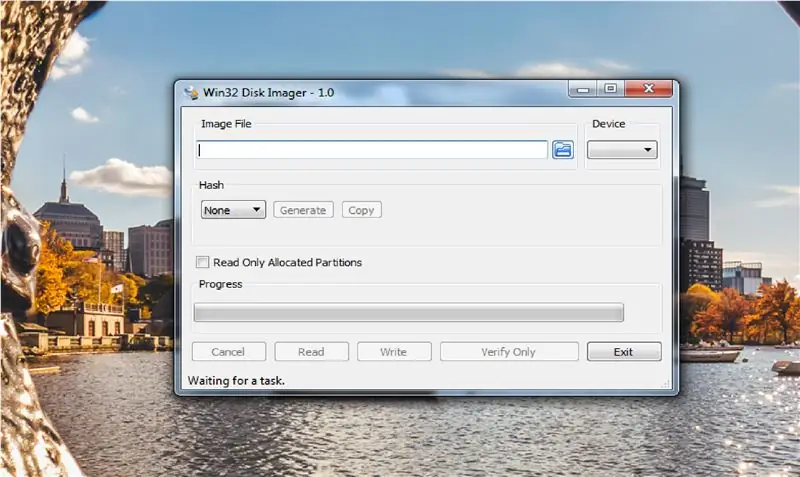
Біріншіден, RetroPie веб -сайтына өтіңіз: https://retropie.org.uk/. Осы жерден сіз олардың не ұсынатынын біле аласыз, бірақ біз жүктеу бетіне өтеміз: https://retropie.org.uk/download/. Егер сіз Pi Zero W -ді осы құрастыру үшін қолдансаңыз, Raspberry Pi 0/1 нұсқасын жүктеңіз, егер сіз Pi 3 Model B+ -мен бірге жүрсеңіз, Raspberry Pi 2/3 нұсқасын жүктей аласыз.
Сіз жүктеуді бастағаннан кейін келесі 2 бағдарламалық жасақтаманың бар екеніне көз жеткізіңіз:
- 7-Zip, файлды.gz файлынан.img файл пішіміне шығару үшін. 7-Zip:
-
Imager, мен компьютерде Win32 Disk Imager қолдандым:
- ДК қолданушылары үшін-
- Apple пайдаланушылары үшін-
- Linux пайдаланушылары үшін-
Сіз барлық 3 бағдарламалық жасақтаманы жүктегеннен кейін біз RetroPie бағдарламалық жасақтамасын MicroSD картасына түсіреміз.
-
RetroPie қалтасын шығарыңыз:
Қалтаны тінтуірдің оң жақ түймешігімен басыңыз> 7-zip> Файлдарды шығару … (жұмыс үстеліне шығару)
- Win32 Disk Imager көмегімен қалта белгішесін> RetroPie.img файлын> Жазуды басыңыз. Бұл MicroSD картасына байланысты бірнеше минуттан 10-15 минутқа дейін созылуы керек.
- Жоғарыда айтылғандарды орындағаннан кейін MicroSD картасында картаның атауы ретінде «жүктеу» жазылуы керек; MicroSD картасын бұзбау үшін оны шығарып алуды ұмытпаңыз.
5 -қадам: Pi -ді конфигурациялаңыз
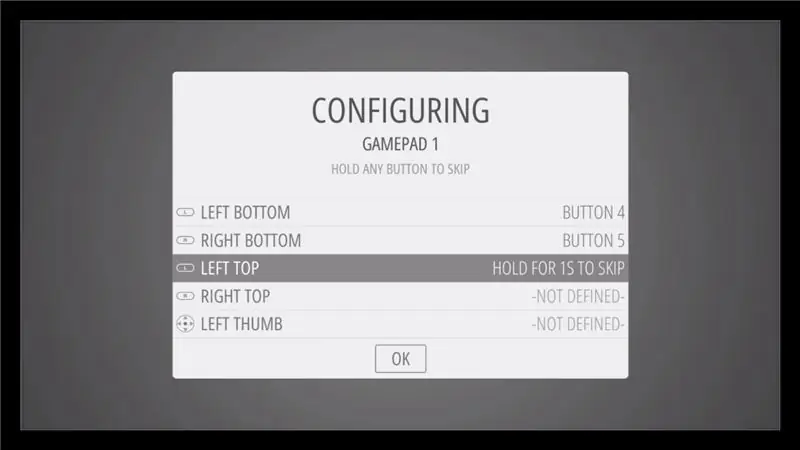
Содан кейін біз microSD картасын салуды бастау үшін «контроллерді» конфигурациялаймыз, содан кейін біз Zero W мен пернетақтаны қосамыз/қосамыз (кейінірек сіз кез келген Bluetooth немесе сымсыз контроллерді қолдана аласыз).
- Кез келген түймені бірнеше секунд басып тұрыңыз.
-
Конфигурацияны бастаңыз:
- D-pad біз көрсеткі пернелерін қолданамыз.
- 'Бастау' = енгізу кілті.
- 'Таңдау' = бос орын.
- 'A' = Кілт.
- 'B' = S пернесі.
- 'X' = Q пернесі.
- 'Y' = W пернесі.
- Бұл қазір конфигурацияланатын жалғыз пернелер, басқа пернелерді өткізіп жіберу үшін енгізу түймесін немесе 'Бастау' пернесін басып тұрыңыз.
- Соңында «жылдам пернені» өткізіп жіберіңіз және «OK» батырмасына кіргеннен кейін enter пернесін басыңыз, содан кейін ол сізге «жылдам пернені» енгізу керектігін сұрайды- иә түймесін басыңыз. Бұл сізге ойындарды кейінірек еш қиындықсыз сақтауға және одан шығуға мүмкіндік береді. *Пернелер тіркесімін таңдау үшін басқа батырманы немесе пернені енгізбеңіз.
Контроллерді конфигурациялағаннан кейін EmulationStation пайда болады, кейінірек біз ойындарды қосқаннан кейін сіз оны ROM мен ойындар толтырылғанын көресіз.
6 -қадам: WiFi және SSH қосылымы
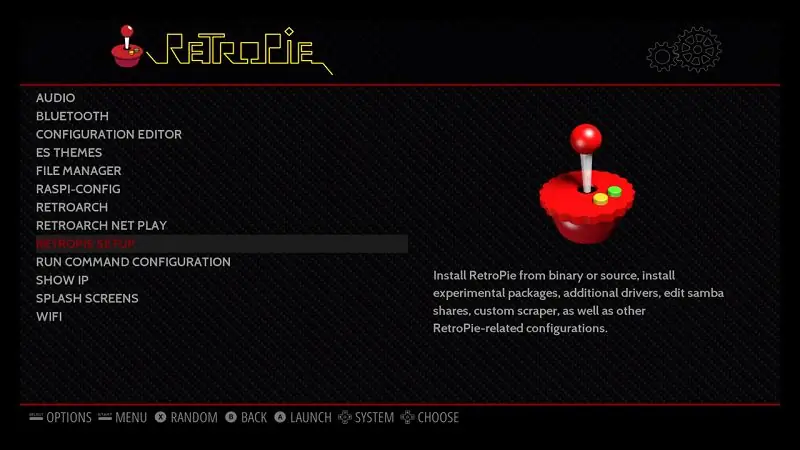
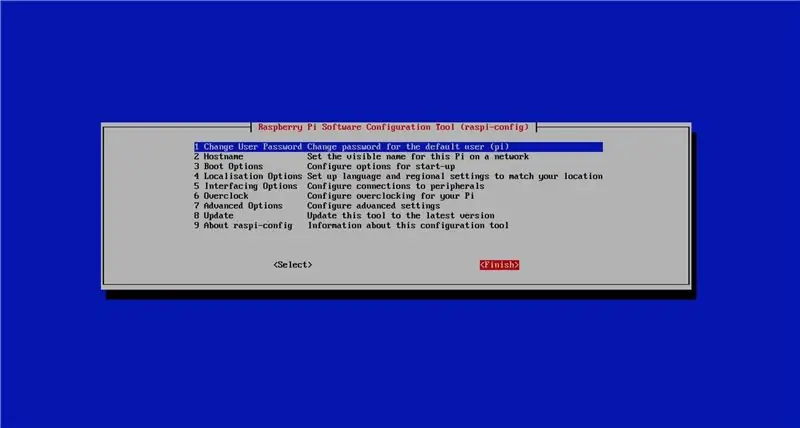
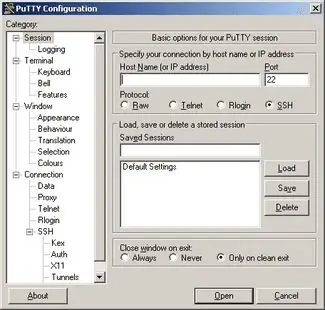
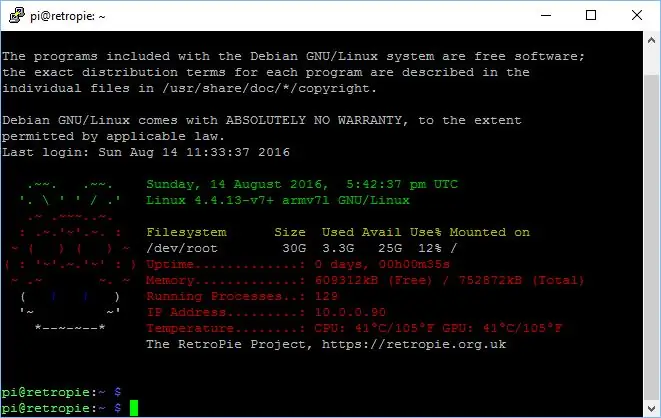
Келесі қадам - Wi -Fi желісін орнату, содан кейін кейбір ойындарды жүктеу үшін theSH -ды іске қосу!
Wi -Fi желісіне қосылмас бұрын, біз қосылу үшін «орынды» орнатуымыз керек. Негізгі мәзірден келесі әрекеттерді орындаңыз:
- Raspi-Config> Желілік опциялар> WiFi> Орын (еліңізді таңдаңыз).
- Келесі EmulationStation шығыңыз және мәзірге өтіңіз. Төменгі жағында сіз «WiFi» дегенді көресіз, оны нұқыңыз, содан кейін сіз WiFi қосылымын тапқаннан кейін (бұл жерде пернетақта ыңғайлы болады).
- Қосымша ескерту Wi -Fi желісіне қосылғаннан кейін IP мекенжайын ескеріңіз, бұл бізге SSH -ке кейінірек кіру үшін қажет болады.
Бізде WiFi орнатылғаннан кейін, біз сіздің Pi -ді қашықтан басқару үшін SSH немесе қауіпсіз қабықты қосамыз және желі арқылы кез келген файлдарды жүктеуге мүмкіндік береміз.
Raspi-Config> Интерфейс опциялары> SSH> Қосу
Бізге Pi -ге SSH арқылы кіру үшін соңғы бағдарламалық жасақтаманы жүктеу қажет болады, біз PuTTY -ді қолданамыз (https://www.putty.org/). Бағдарлама жүктелгеннен кейін оны іске қосуға болады, «Хост атауы (немесе IP -адрес)» мәтін жолағына бұрын көрсетілген IP -адресті енгізіңіз. Сізден әдепкі пайдаланушы аты (pi) мен құпия сөзді (таңқурай) пайдаланып кіру сұралады.
Putty -ды іске қосқаннан кейін және «сеанста» болғаннан кейін сіз RetroPie логотипі мен Pi ақпараты бар терминал экранын көресіз (пайдаланылған жад және т.б.). Бұл пайда болғаннан кейін сіз компьютердегі 'Network' қалтасына кіруіңіз керек, ол // RetroPie деп аталады.
7 -қадам: кейбір ойындарды жүктеңіз
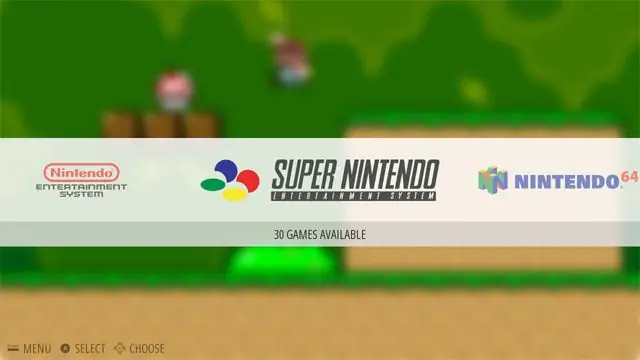
Сізді жақында болғаныңызбен құттықтаймын, егер сіз желіге Pi -ге сәтті қосылсаңыз, сіз бірнеше ROM жинағын жүктегіңіз келеді! Лицензиялау/авторлық құқық туралы заңдарға байланысты сіз бұл ойындарды жүктемеуіңіз керек*жөтел ** жөтел*, бірақ егер сіз осылай жасасаңыз, www.emu (орын жоқ) жұмақ (нүкте) бөлімін қараңыз. Олардың ROM жинақтарын қараңыз, бір уақытта бір ойынның орнына тұтас жиынтығын жүктеу және тастау әлдеқайда оңай. Барлық ойындар мен жинақтарды жүктегеннен кейін, келесі қадамдарды орындаңыз:
- Желі> RetroPie (немесе сіз енгізген хост атауы)> ROMS
- Ойындарды тиісті ROM эмуляторы қалтасына шертіп апарыңыз.
-
Барлығы жүктелгеннен кейін, Pi -ді екі жолмен де қайта жүктеудің уақыты келді:
- Сіздің компьютерде: PUTTY терминалында «sudo reboot» теріңіз. Сіз мұны жасағаннан кейін сіздің «сеансыңыз» аяқталады, бірақ сіз дәл осы сәтте дайын болуыңыз керек.
- PI -де: Enter пернесін басыңыз> Шығу> Жүйені қайта іске қосыңыз.
8 -қадам: ойыннан рахат алыңыз
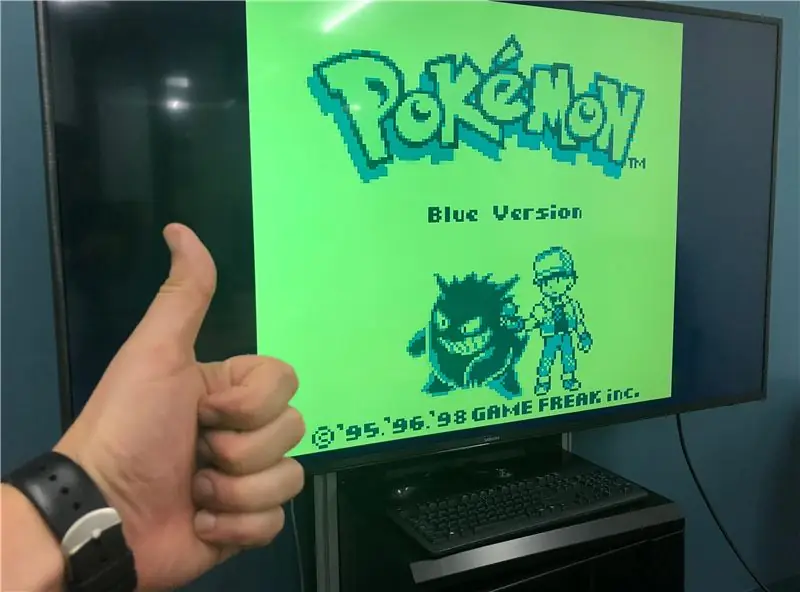
Қайта жүктеуден кейін сіз әртүрлі консоль мен ойындар пайда болатынын көресіз, егер сіз ROM қалтасына ойын жүктемесеңіз, эмулятор пайда болмайтынын ескеріңіз.
Енді артта қалып, ескі мектептегі керемет ойындарды ойнайтын кез келді:)!
Ұсынылған:
ThreadBoard (3D басып шығарылмайтын нұсқа): Электронды тоқыма прототиптеудің жылдам тақтасы: 4 қадам (суреттермен)

ThreadBoard (3D-басып шығарылмайтын нұсқа): Электронды тоқыма прототиптеудің жылдам тақтасы: ThreadBoard V2 3D басып шығарылған нұсқасы үшін нұсқаулықты мына жерден табуға болады. ThreadBoard 1 нұсқасын мына жерден табуға болады. саяхат, пандемия және басқа да кедергілерде сізде 3D принтері жоқ, бірақ сізге қажет
ARDUINO SOLAR CHARGE CONTROLLER (1-нұсқа): 11 қадам (суреттермен)

ARDUINO SOLAR CHARGE CONTROLLER (Version-1): [Бейнені ойнату] Алдыңғы нұсқауларымда мен желіден тыс күн жүйесінің энергиясын бақылаудың егжей-тегжейлерін сипаттадым. Мен 123D контурларының конкурсында да жеңіске жеттім. . Ақырында мен жаңа нұсқам-3 ақысын жарияладым
Жылдам әрекет ету ойыны: қашықтағы нұсқа: 5 қадам (суреттермен)

Жылдам әрекет ету ойыны: қашықтық нұсқасы: Сәлем. Бұл сіздің реакция уақытын да, қашықтық сезімін де тексеретін ойынды қалай жасау керектігі туралы нұсқаулық. Бұл жоба мен ойнаған екі ойыншының қатысуымен өткен ескі жобаға негізделген, ол батырманы басу арқылы кімнің жылдам әрекет ететінін көру үшін
Жарықдиодты жарықдиодты панельді қалай жасауға болады - қарапайым нұсқа: 8 қадам (суреттермен)

Жарықдиодты шамдар тақтасын қалай жасауға болады - Қарапайым нұсқа: Бүгін мен сіздермен ескі СКД экранынан керемет жарқын жарықдиодты жарық панелін қалай жасау керектігін айтамын. Бұл 18650-ді смартфонға арналған 5В ажыратқышпен пайдалануға болатын қарапайым нұсқа
Arduino кедергісін болдырмайтын робот (жаңартылған нұсқа): 7 қадам (суреттермен)

Arduino кедергісін болдырмайтын робот (жаңартылған нұсқа): Бұл хабарлама бірінші рет https://truescience22.blogspot.com/2018/01/arduino-obstacle-avoiding-robotupgrade.html Сәлем достар, бүгін мен Arduino-ның жаңартылған нұсқасын жасадым. Роботқа кедергі келтірмеу. Бұл қарапайым, бірақ кейбір ерекшеліктері бар
